Cara Mengatasi Preparing Automatic Repair di Windows 10
Bagi para sobat pengguna windows 10 yg OSnya mengalami gagal booting saat restart atau pada waktu pertama kali dihidupkan, windtutorial akan berbagi tips untuk mengatasi permasalahan tersebut. Yang perlu kita ketahui sebelumnya adalah, Apa penyebab Windows 10 kita ini, Bisa mengalami gagal booting, dan berikut ini adalah beberapa faktornya :- File windows corrupt : akibat terserang virus
- Software yang tidak kompatibel : bisa Menyebabkan windows hank, dan menyebabkan PC/Notebook mati tiba2 dan berpotensi merusak file system windows
- Tidak mematikan/shut down notebook/PC dengan benar
LANGKAH 1 : CARA MENGATASI WINDOWS 10 GAGAL BOOTING
Langkah pertama untuk CARA MENGATASI GAGAL BOOTING PADA WINDOWS 10 kita harus mematikan perangkat dengan agak sedikit paksaan dengan menekan tombol power beberapa saat, Sampai perangkat mati dengan sempurna, kemudian selanjutnya, cabut kabel power dan battery dan cabut semua USB yang terkoneksi ke perangkat dan pastikan CD/DVD ROOM pada perangkat kosong, Kemudian diamkan selama 5 menit, Dan setelah itu pasang kembali battery dan kabel power, Perlu di ingat ya....! hanya kabel power dan battery saja yg d pasang kembali, Selanjutnya coba d nyalakan kembali perangkat sobat, Dan coba apakah masalah sudah bisa di atasi.
LANGKAH 2 : CARA MENGATASI WINDOWS 10 GAGAL BOOTING
Langkah kedua jika langkah pertama belum menyelesaikan masalah, Kita akan menjalankan system restore pada windows 10 kita, Caranya adalah restart PC kita, Kemudian saat startup dan muncul merk PC, Kita tekan tombol F8 untuk menuju startup setting dan pilih booting safe mode, Jika bisa masuk safe mode, Berarti kita bisa mengakses system restore, Kemudian kita lanjut menjalankan system restore, kemudian pilih tanggal restore point pada saat terakhir PC kita masih dalam keadaan normal, dan ikuti langkah - langkah dan petunjuk selanjutnya pada system restore, Tunggu sampai proses restore selesai dan kemudian restar kembali PC sobat, Silahkan di lihat apakah di langkah ini masalah sudah teratasi
.
LANGKAH 3 : CARA MENGATASI WINDOWS 10 GAGAL BOOTING
Langkah yang selanjutnya jika masalah belum teratasi kita akan menggunakan automatic repair caranya : kita harus mendapatkan DVD installer windows 10 atau usb installer windows 10, Bisa beli atau download di berbagai sumber, Jika sudah mendapatkannya masukan media ke PC dan nyalakan PC, dan di bios ubah bootingnya ke DVD/usb, Untuk masuk bios setiap merk PC/notebook berbeda, sobat bisa cari tau di google cara masuk bios untuk perangkat sobat.
Selanjutnya pada layar Windows Setup pilih Language to install, Time & currency format, Keyboard or input method. Klik Next. Kemudian klik Repair your computer, pilih Troubleshoot. Klik Advanced options lalu klik Automatic repair dan pilih system operasi yang digunakan. Sistem windows akan berusaha memperbaiki file sistem yang rusak dengan menyalin dari DVD/USB Flashdisk installer Windows 10. Dan tunggulah sampai proses sampai selesai. biasanya sampai langkah ini masalah sudah teratasi karena file windows yang bermasalah akan di ganti dengan yang baru dari installer windows tersebut
LANGKAH 4 : CARA MENGATASI WINDOWS 10 GAGAL BOOTING
Cara selanjutnya apabila cara - cara di atas gagal kita akan memperbaiki MBR dan BootCD Windows 10. Caranya adalah dengan : klik Advanced options lalu klik Troubleshoot. Coba perbaiki MBR atau BootBCD. Kemudian ketika masuk layar Troubleshoot pilih Command Prompt. Apabila ada permintaan untuk memasukkan password silahkan masukkan password windows 10 kawan-kawan, dan masukkan password. Selanjutnya setelah masuk ke command prompt ketik perintah : bootrec /fixMBR - tekan Enter. Ketik lagi : bootrec /fixboot - tekan Enter. Ketik lagi : bootrec /rebuildBCD - tekan Enter. Kemudian Restart komputer.
Demikian informasi tentang CARA MENGATASI WINDOWS 10 GAGAL BOOTING,
Semoga artikel ini bisa membantu dan bermanfaat.
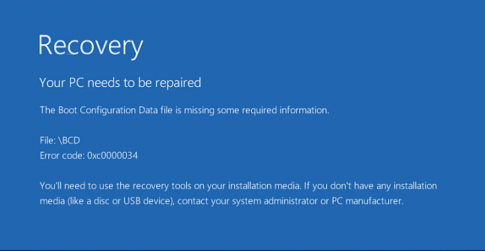


Kalau keluar baru dihidupkan tapi dia keluar bar code terus nanti ganti ke preparing otomatic repair hbis itu layarnya hitam tapi lampunya nyala itu kenapa?
ReplyDeletegak ngerti
ReplyDeletekurang sama kasus nya
ReplyDeletejasa install windows 10 jakarta
ReplyDeleteIngin upgrade windows lama anda? ingin mencoba versi
windows terbaru dari microsoft ini? kami menyediakan
jasa install windows 10 jakarta. bila anda ingin install windows
10 dan tidak mau repot repot bawa ke reparasi komputer
atau laptop. silahkan hubungi kami kami akan pergi ketempat
anda. HUB : 081294209696
Terima kasih atas kepercayaan anda.
Berkut ini adalah kerusakan yang biasa kami temui :
Software :
1 Install Ulang Windows (WinXp,Win7,Win8,Win10)
2. Install Drivers (VGA,Sound,Printer dll)
3. Install Games (Pes2014,Need for speed,dll)
4. Install Software (autocad,Photoshop,Office,dll)
5. Virus Cleaning (Trojan,Worm,Heal Data)
6. Recovery DATA (Terformat,Terpartisi,Terdelete,dll)
Hardware :
1. Mati total
2. Tidak Tampil
3. Bunyi Bunyi
4. BlueScreen
5. Lemot
6. Tidak Bisa Masuk Windows
7. Sering Hang,Restart
8. Installasi Lan/Wireless
Silahkan Hubungi Kami
081294209696
Bilawal.rifai96@gmail.com
http://www.mataharikomputer.com/jasa_install_windows_10_jakarta.html
Kalau leptopnya gagal booting terus pas di nyalain mati terus hidup lagi.bagaimana tuh caranya??
ReplyDeleteDicoba berkali kali tidak mau...
ReplyDeleteKenpa yah gak bisa masuk masuk.
ReplyDeleteDid not start correctly terus
Kalau batere nya batere tanam selain harus cabut batere ada cara lain ga gan??
ReplyDeleteIni aku juga mengalami hal yang sama
DeleteTanks caranya berhasil
ReplyDeleteKalau begitu filenya ada yg hilang gak
Nggak ada yg berhasil
ReplyDeletemin klo layar item terus isi tulisan "reboot or select proper boot device" habis gitu berlanjut ke gagal booting gimana???
ReplyDeleteUdah di coba semua cara tapi kok ga bisa ya
ReplyDeleteEnggak ngerti masih aja booting
ReplyDeleteUdah bongkar sampe rusak gk bisa2
ReplyDeleteFixboot nya access denied
ReplyDeleteNo Deposit Casinos 2021
ReplyDeleteNew and existing players can enjoy a full range 벳썸 of casino slot 뜻 games, slots, 벳 삼육오 blackjack, roulette 슬롯 게임 and No Deposit 모모벳 Casinos 2020.